
Die Organisation Ihrer Ablagen in Outlook erleichtert die Nutzung der Plattform. Aus diesem Grund ist es wichtig, Ihre Spam-Liste organisiert zu halten , um den Spam zu kontrollieren, der in Ihr Konto gelangt . Allerdings enthalten nicht alle Nachrichten diesen unerwünschten Inhalt. Aus diesem Grund müssen Sie verhindern, dass Ihre E-Mails als Spam markiert werden, indem Sie den Spamfilter konfigurieren und die Liste der sicheren Absender in Outlook hinzufügen.
Contents
Wie bestimmt Outlook, ob eine E-Mail Spam ist oder nicht?
Um Ihr Konto zu schützen, bietet Ihnen Outlook die Möglichkeit, den bekannten Spam-Filter zu verwenden, um Spam zu vermeiden, da Sie zwar nicht das gleiche Risiko eingehen, unter Phishing zu leiden, es jedoch ziemlich ärgerlich sein wird, wenn sie versuchen, Ihnen Werbung zuzusenden oder unerwünschte Informationen durch E-Mails voller Spam.
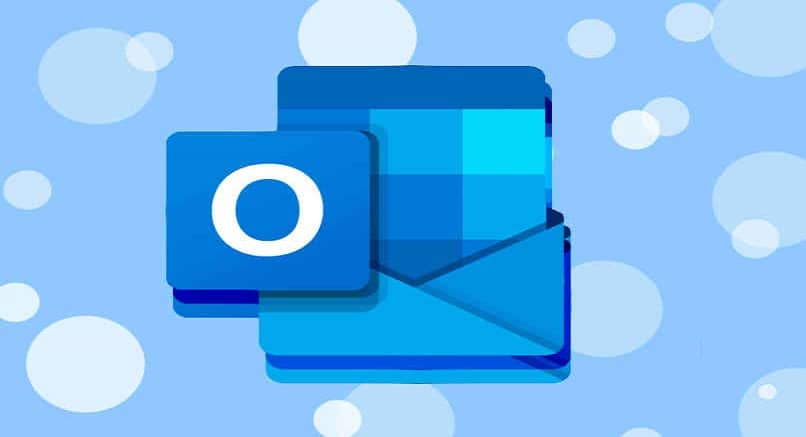
Aus diesem Grund verfügt Outlook über bestimmte Möglichkeiten, um festzustellen, ob eine Nachricht Spam enthält oder nicht, wobei einige wichtige Merkmale der E-Mail berücksichtigt werden, die vom Spamfilter erkannt werden sollten, der nach Ihren Wünschen konfiguriert ist, indem Sie die gewünschte Schutzstufe in diesem Bereich festlegen unten angegeben:
- Geben Sie Ihr Outlook-Konto ein und auf der Startseite müssen Sie die Spam-Option auswählen.
- Dort müssen Sie die Spam-Box auswählen.
- Dann ist es an der Zeit, die Parameter für den Filter festzulegen, um Spam zu erkennen, indem Sie Namen, Adressen, sichere Absender und Empfänger, blockierte Kontakte und Domänen hinzufügen, die letztendlich blockiert bleiben sollen, um die Ebene des Filters zu stärken, der Ihren Posteingang vor Spam schützt .
Die Anzahl der Anhänge
Einer der verdächtigen Umstände zum Erkennen von Spam ist, wenn die E-Mail voller Anhänge ist, da dieses Netzwerkphänomen Ihren Posteingang mit Junk-Inhalten füllen kann, die Sie nicht erhalten möchten, wodurch es unangenehm wird, Nachrichten zu bearbeiten, die von Ihrem Interesse sind . Sie sollten sich dieser Art von Merkmalen in einer E-Mail bewusst sein, da es ungewöhnlich ist, dass eine unbekannte Adresse Sie zum ersten Mal kontaktiert, indem sie Ihnen angehängte Dateien sendet.

Wenn Ihre IP-Adresse auf der schwarzen Liste steht
Outlook bietet Ihnen die Möglichkeit, bestimmte Kontakte zu blockieren, die laut einer Web-Blacklist als Spam gelten. Aus diesem Grund müssen Sie auf die Option Junk-Mail klicken und den Abschnitt Absender blockieren auswählen, damit diese IP-Adresse bei zukünftigen Gelegenheiten auf der Spam-Liste, da Sie selbst einen Domänennamen auf der Spam-Blacklist des Webs überprüfen können.
Wenn E-Mail falsch konfiguriert ist
Eine falsch konfigurierte E-Mail gilt als verdächtig und als potenzieller Kandidat für Spam. Um es zu identifizieren, berücksichtigt Outlook die Adresse des Absenders und die Inkonsistenzen zwischen dem, was oben in der E-Mail angekündigt wird, und dem Namen der Adresse derselben, die nicht übereinstimmen, und gibt vor, jemand anderes zu sein.
Eine der Methoden, die Outlook verwendet, um Spam zu identifizieren, sind die E-Mail-Metadaten, denn wenn Sie den Ursprung der Nachricht sehen, werden Sie Inkonsistenzen sehen, wie z an eine andere Adresse als die des ursprünglichen Absenders, zweifelhafte Herkunft des Return-Path oder Informationen über Ihre IP-Adresse.
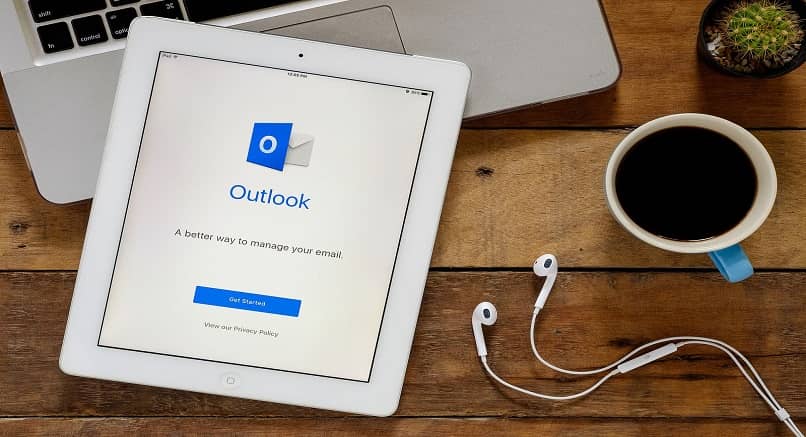
Zweifelhafte Verknüpfungen
Es gibt Unterschiede zwischen Phishing und Spam, da Spam, obwohl er sich als andere Person ausgibt, normalerweise zu zufälligen und kostengünstigen Werbezwecken verwendet wird, ohne dass Sie mit Malware angegriffen werden müssen. Aus diesem Grund enthalten Spam-E-Mails manchmal eine große Anzahl von Links zweifelhafter Herkunft mit dem Ziel, sie einzugeben und auf ihre Webseiten zu gelangen, wodurch das bekannte Backlinking erzeugt wird, mit dem Ziel , mit der Verwendung dieses beliebten Links Besucher auf ihre Seiten zu locken SEO-Mechaniker.
Wie greife ich auf die Standardnachrichten als Spam zu?
Die Plattform ermöglicht es Ihnen, Ihre Outlook-E-Mails für mehr Komfort und Organisation in Ordnern zu organisieren. In diesem Sinne ist es notwendig, dass Sie häufig den Ordner mit Spam-E-Mails konsultieren, die gemäß der Konfiguration Ihrer Filter als Spam vorbestimmt wurden , da dies Ihnen hilft, wichtige Nachrichten oder solche, die Sie entfernen möchten, zu löschen und zu überprüfen, ob sie vorhanden sind korrekt gefiltert wurden, gehen Sie wie folgt vor, um darauf zuzugreifen:
- Geben Sie Ihr Outlook-Konto auf der Hauptseite der Plattform ein und öffnen Sie die Ablage der empfangenen E-Mails.
- Sehen Sie sich die Option namens Spam auf der linken Seite an und klicken Sie darauf.
- Sie sehen automatisch die Liste der Standard-E-Mails als Spam, die von Ihnen manuell oder aufgrund des von Ihnen zuvor konfigurierten Filters dorthin gesendet wurden.
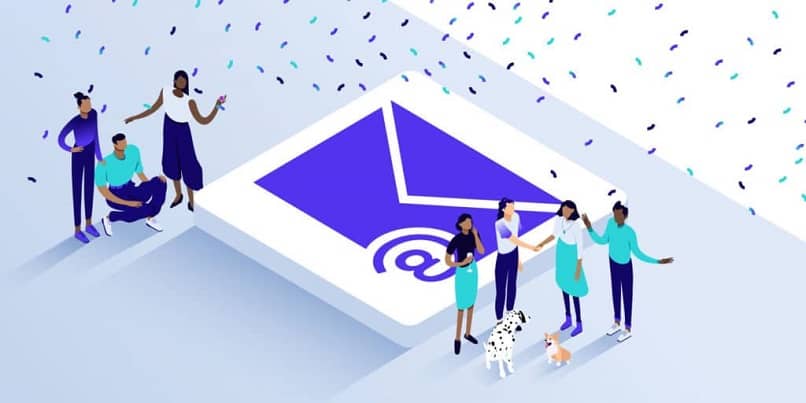
Wie können Sie Ihre Nachrichten so konfigurieren, dass sie kein Spam sind?
Aufgrund der Ungewissheit über die wahren Absichten der Spam-E-Mails, die Sie erreicht haben, ist es wichtig, dass Sie nicht mit ihnen interagieren, dh keine Links öffnen, Anhänge herunterladen oder auf diese Art von E-Mails antworten und den Filter personalisiert halten von Spam-Mails . Sie sollten auch darauf achten, Ihre Nachrichten so zu konfigurieren, dass sie kein Spam sind, denn nicht alles, was Sie erhalten, ist Spam, daher müssen Sie nur ein paar einfache Schritte befolgen:
- Nachdem Sie Ihr Outlook-E-Mail-Konto eingegeben haben, müssen Sie das mit dem Zahnradsymbol gekennzeichnete Konfigurationsmenü öffnen.
- Wählen Sie den Abschnitt „Optionen“ und auf der linken Seite sehen Sie die Zeile „Junk-E-Mail“, in der Sie auf die Option „Sichere Absender “ klicken .
- Fügen Sie die E-Mail-Adressen hinzu, die nicht vom Spamfilter gescannt werden sollen, und gelangen Sie direkt in Ihren Posteingang.
- Zum Abschluss müssen Sie die vorgenommenen Änderungen speichern und Ihre Nachrichten so konfiguriert öffnen, dass sie kein Spam sind.